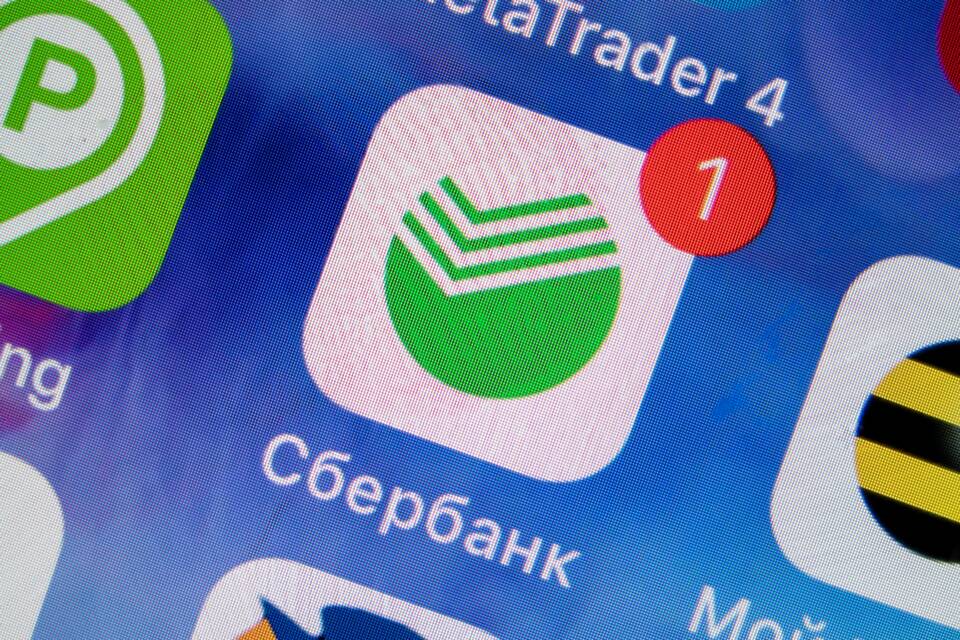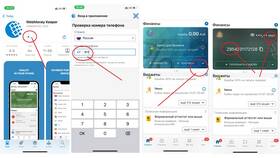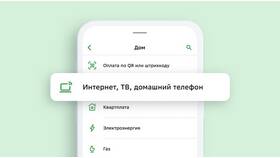Распечатка подтверждения онлайн платежа может потребоваться для отчетности, подтверждения оплаты или личного учета. Рассмотрим способы печати платежных документов из Сбербанк Онлайн.
Содержание
Способы распечатки платежа
- Печать из истории операций
- Сохранение чека в PDF с последующей печатью
- Печать подтверждающего SMS-сообщения
- Экспорт данных в текстовый файл
Пошаговая инструкция
Печать из мобильного приложения
- Откройте приложение Сбербанк Онлайн
- Перейдите в раздел "История операций"
- Найдите нужный платеж и откройте детали
- Нажмите кнопку "Поделиться" или "Отправить"
- Выберите "Сохранить PDF" или "Печать"
- Отправьте файл на принтер
Печать из веб-версии
- Войдите в Сбербанк Онлайн через браузер
- Откройте раздел "История операций"
- Найдите нужную транзакцию и кликните по ней
- Нажмите кнопку "Печать" в верхней части экрана
- Настройте параметры печати в появившемся окне
- Отправьте документ на печать
Какие данные содержатся в распечатке
| Раздел | Информация |
| Заголовок | Название операции и дата |
| Детали платежа | Сумма, номер счета, получатель |
| Статус | Подтверждение выполнения операции |
| Техническая информация | Номер транзакции, код авторизации |
Альтернативные варианты
Сохранение чека в PDF
- В веб-версии используйте комбинацию Ctrl+P (Cmd+P для Mac)
- Выберите "Сохранить как PDF" вместо принтера
- Укажите место сохранения файла
- Распечатайте файл позже
Экспорт истории операций
- В веб-версии откройте историю операций
- Выберите период и нажмите "Экспорт"
- Укажите формат (Excel, CSV)
- Откройте файл и распечатайте нужные платежи
Рекомендации по печати
- Проверяйте полноту информации перед печатью
- Для официальных документов используйте черно-белую печать
- Сохраняйте электронные копии чеков
- При печати SMS-подтверждения укажите дату и время сообщения
Важная информация
Распечатанные платежные документы из Сбербанк Онлайн имеют юридическую силу при наличии всех реквизитов операции. Для длительного хранения рекомендуется делать копии в электронном виде.